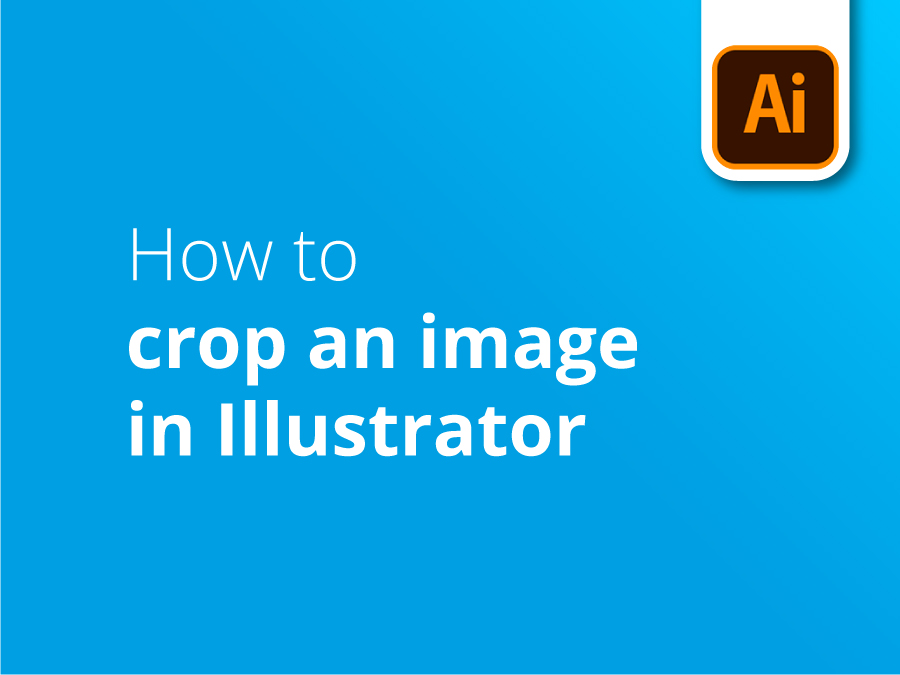Adobe Illustrator este utilizat pe scară largă pentru a proiecta și edita grafică vectorială, dar nu este neobișnuit ca proiectanții să se confrunte cu necesitatea de a manipula un fișier fotografic sau o imagine raster în Illustrator.
Decuparea unei imagini la dimensiune este o abilitate esențială atunci când o încorporați în proiectul dumneavoastră Illustrator. În acest ultim tutorial, Matt, expertul nostru în design, vă prezintă câteva metode de tăiere a imaginii la perfecțiune.
Tutorial video: Cum se decupează o imagine în Illustrator
Dacă ți-a plăcut acest tutorial, există o serie întreagă de explorat atunci când te abonezi la canalul nostru YouTube aici:
Transcriere video
Există două moduri de a decupla o imagine în Illustrator. Există un mod profesional și un mod mai puțin profesional, aș spune eu.
Modul mai puțin profesional
Modul mai puțin profesional este că, dacă selectați o imagine pe care ați plasat-o, veți obține o opțiune aici sus pentru "Crop Image". Dacă această bară nu vă apare, puteți să mergeți la "Object" și să coborâți la "Crop Image" în acest fel. Veți primi un avertisment acolo care vă spune că va încorpora imaginea în fișierul Illustrator. Așadar, acesta este un aspect important.
Așa că, voi da "OK" la asta. Și voi tăia asta ca și cum ai tăia o imagine în Photoshop. Ai mânerele, doar trage-o acolo unde vrei tu. Și apoi faceți clic pe "Return". Și v-ați făcut angajamentul.
Și puteți vedea, așa cum arată această pictogramă, că acum este un link încorporat. Acum este încorporat în fișierul Illustrator.
Modul mai profesionist
Acum, cred că este puțin neprofesionist, pentru că este un angajament destul de mare. Nu îți oferă nicio flexibilitate. Modul în care aș face-o eu ar fi dacă aș "Desface" asta, aș face pur și simplu o "Mască". Așadar, desenez un dreptunghi peste partea din imagine pe care vreau să o arăt. Și apoi voi selecta dreptunghiul și imaginea și voi crea o "Mască de decupare". Faceți. Și avem o decupare, dar apoi avem în continuare flexibilitate.
Dacă folosesc instrumentul de selecție directă, pot face clic pe imagine și o pot muta unde și cum doresc. Și pot chiar să dau clic pe zona "Mask" și să mut părțile laterale înăuntru. Și ai mult mai multă libertate în acest fel și, de asemenea, imaginea ta nu este încorporată.